微信小程序中使用echarts的实现方法
蜗牛的学习方法 人气:0刚开始学微信小程序,有说的不对的地方大家可以提出!
首先体验示例小程序
在微信中扫描下面的二维码即可体验 ECharts Demo:

下载
为了兼容小程序 Canvas,我们提供了一个小程序的组件,用这种方式可以方便地使用 ECharts。
首先,下载 GitHub 上的 ecomfe/echarts-for-weixin 项目。
其中,ec-canvas 是我们提供的组件,其他文件是如何使用该组件的示例。
ec-canvas 目录下有一个 echarts.js,默认我们会在每次 echarts-for-weixin 项目发版的时候替换成最新版的 ECharts。如有必要,可以自行从 ECharts 项目中下载最新发布版,或者从官网自定义构建以减小文件大小。
引入组件
微信小程序的项目创建可以参见微信公众平台官方文档。
在创建项目之后,可以将下载的 ecomfe/echarts-for-weixin 项目完全替换新建的项目,然后将修改代码;或者仅拷贝 ec-canvas 目录到新建的项目下,然后做相应的调整。
如果采用完全替换的方式,需要将 project.config.json 中的 appid 替换成在公众平台申请的项目 id。pages 目录下的每个文件夹是一个页面,可以根据情况删除不需要的页面,并且在 app.json 中删除对应页面。
创建图表
首先,在 pages/bar 目录下新建以下几个文件:index.js、 index.json、 index.wxml、 index.wxss。并且在 app.json 的 pages 中增加 ‘pages/bar/index'。
index.json 配置如下:
{
"usingComponents": {
"ec-canvas": "../../ec-canvas/ec-canvas"
}
}
这一配置的作用是,允许ECharts在 pages/bar/index.wxml 中使用 组件。注意路径的相对位置要写对,如果目录结构和本例相同,就应该像上面这样配置。
index.wxml 中,ECharts创建了一个 组件,内容如下:
<view class="container">
<ec-canvas id="mychart-dom-bar" canvas-id="mychart-bar" ec="{{ ec }}"></ec-canvas>
</view>
其中 ec 是一个ECharts在 index.js 中定义的对象,它使得图表能够在页面加载后被初始化并设置。index.js 的结构如下:
function initChart(canvas, width, height) {
const chart = echarts.init(canvas, null, {
width: width,
height: height
});
canvas.setChart(chart);
var option = {
...
};
chart.setOption(option);
return chart;
}
Page({
data: {
ec: {
onInit: initChart
}
}
});
这对于所有 ECharts 图表都是通用的,用户只需要修改上面 option 的内容,即可改变图表。option 的使用方法参见ECharts 配置项文档。对于不熟悉 ECharts 的用户,可以参见 5 分钟上手 ECharts 教程。
下面是小程序的折线图demo:
1、首先是在pages文件夹下面新建line文件夹,里面对应的line.js、line.json、line.wxml、line.wxss
2、line.xml文件下面的代码:

3.line.wxss代码如下:
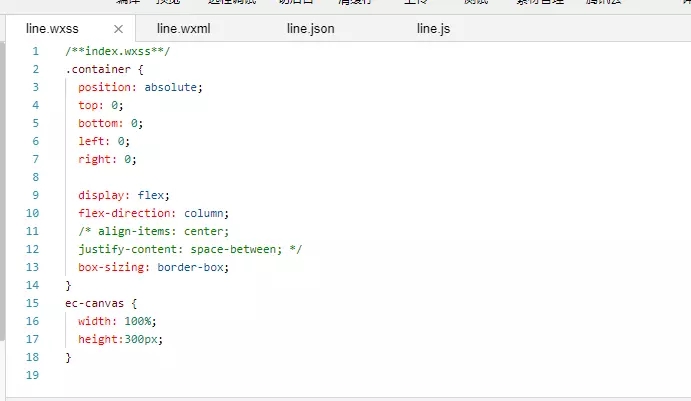
4、line.json代码:(注意该路径是我项目的路径,大家改成自己项目路径即可)

5、line.js代码:

最终完成效果:

加载全部内容